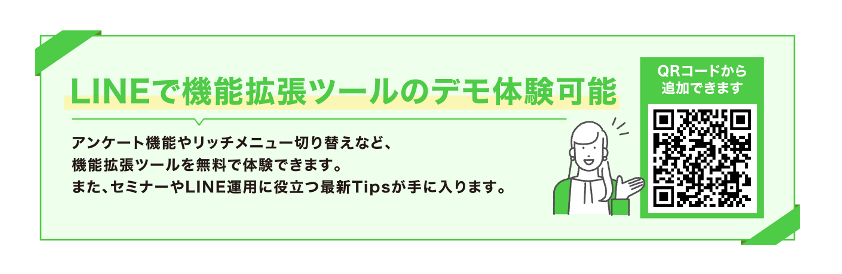LINEでPDFを送る方法 送れない原因と対処法、保存・印刷・有効期限

LINEではPDFなどの書類を簡単に送受信できますが、「送れない」「開けない」「保存できない」といったトラブルも起こりがちです。
本記事では、スマホ・PCでのPDF送信方法から、受け取ったファイルの保存・印刷・有効期限、さらに送受信できないときの原因と対処法まで、
画像なしでもわかるように丁寧に解説します。
TOPICS
【スマホ版】LINEでPDFを送る具体的な手順
スマートフォンのLINEアプリを使ってPDFファイルを送信する際、特別な設定は不要でトーク画面から直感的に操作できます。
ここでは、LINEでファイルを送る基本的な手順をステップごとに説明します、初めての方でも安心して操作を進めていきましょう。
トーク画面の「+」ボタンからファイルを選択して送信する
①送信したい相手とのトーク画面を開く
②チャット入力欄の横にある「+」マークをタップし、メニューの中から「ファイル」を選択する
③スマートフォン本体やクラウドストレージに保存されているファイル一覧が表示から、目的のPDFファイルを探して選ぶ
④ファイルを選択後、「送信」をタップすると、相手にPDFが送信される
この方法を使えば、WordやExcelなどのOfficeファイルも同様に送れるため、ビジネスシーンでも活用可能です。
ファイル選択画面から直接プレビューで内容を確認してから送信することもできます。
【PC(パソコン)版】LINEでPDFを送る具体的な手順
PC版のLINEアプリを利用すると、スマホ版よりも手軽にPDFファイルを送信できます。
特に、仕事で作成した書類などをそのまま送りたい場合に便利です。
WindowsでもMacでも操作方法はほぼ同じで、マウス操作で直感的にファイルを添付できます。
キーボードショートカットなども活用すると、よりスピーディーなファイル共有が可能です。
ファイル添付やドラッグ&ドロップで簡単に送信する
PC版LINEでPDFを送る方法は主に2つあります。
①トーク画面下部にあるクリップマークの「ファイルを添付」アイコンをクリックし、PC内から送信したいPDFファイルを選択する方法
②デスクトップやフォルダからPDFファイルを直接トーク画面上へドラッグ&ドロップする方法、①より素早く操作が完了する
LINEで送信できるファイルサイズには明確な上限の公式発表はありませんが、一般的に容量が非常に重いファイルは送信に失敗することがあります。
サイズの大きなPDFは、事前に圧縮ツールなどを使ってファイルサイズを小さくしておくと、スムーズに添付・送信できます。
特に1GBを超えるようなファイルは送信が難しいため、制限に注意が必要です。
【デバイス別】LINEで受信したPDFを保存する方法
LINEで受信したPDFファイルは、閲覧するだけでなく端末に保存しておくと便利です。
保存方法はiPhone、Android、PCでそれぞれ異なります。
PDFの保存が完了すれば、オフライン環境でもファイルを確認でき、LINEの保存期間を気にする必要もなくなります。
もし保存できない場合は、アプリのキャッシュやストレージ容量が影響している可能性も考えられます。
各デバイスでの正しい保存手順と、ファイルの一般的な保存場所について解説します。
1.iPhoneでの保存手順とファイルの保存場所
1.トーク画面で受信したPDFをタップしてプレビュー表示
2.プレビュー画面右上の共有アイコン(四角から矢印が飛び出したマーク)をタップ
3.表示された共有メニューから 「ファイルに保存」 を選択
4.保存先フォルダ(iCloud Drive や 「このiPhone内」)を選び、保存を実行
保存後は、iPhone標準アプリ「ファイル」から保存先フォルダを開くとPDFを確認できます。
2.Androidでの保存手順とファイルの保存場所
Android端末でLINEのPDFを保存する場合も、iPhoneと手順は似ています。
1.トーク画面で受信したPDFファイルをタップして開く
2.ファイルが表示されたら、画面右上にあるメニューボタンをタップし、「他のアプリで開く」または「ダウンロード」といった項目を選択する
✅「ドライブに保存」などを選ぶとGoogleドライブに保存できる
✅「ダウンロード」を選択すると端末のDownloadフォルダに直接保存される
保存されたPDFは、端末にプリインストールされている「ファイル」や「FilesbyGoogle」などのファイル管理アプリから確認できます。
写真や動画のように自動でアルバムに保存されるわけではないため、ファイル管理アプリで保存場所を確認する必要があります。
3.PCでの保存手順とファイルの保存場所
PC版LINEで受信したPDFの保存は非常に簡単です。
1.トーク画面に表示されているPDFファイルのサムネイルやファイル名をクリックすると、プレビュー画面が開く
2.画面の下部にある下向き矢印の「保存」アイコンをクリックする
3.PCのどこに保存するかを尋ねるウィンドウが表示されるため、デスクトップやドキュメントフォルダなど、任意の場所を選んで保存する
※ファイル名の上で右クリックして表示されるメニューから「保存」を選択する方法もあります。保存場所を特に指定しない場合、通常はPCの「ダウンロード」フォルダに保存される設定になっていることが多いです。
定期的にファイルを整理して、どこに何を保存したか分からなくならないように管理することが推奨されます。
なお、「ファイルを送信できません」と表示される場合は、セキュリティソフトの設定や社内ネットワークの制限が影響している可能性もあります。
一度、ブラウザ版LINE(LINE for Chromeなど)やスマホから送信を試してみると原因の切り分けができます。
LINEでPDFが送れない・開けない!考えられる5つの原因と対処法
LINEでPDFを送受信する際に、「ファイルが送信できない」「受信したPDFが開けない」といったエラーが発生することがあります。
ここでは、PDFの送受信でトラブルが起きた際に考えられる主な原因と、その具体的な対処法について解説します。
原因1:ファイルの保存期間(7日間)が過ぎている
LINEのトークルームで送受信されたファイルには、7日間の保存期間が設定されています。
この有効期限を過ぎると、サーバーからデータが削除されるため、PDFをダウンロードしたり開いたりすることができなくなります。
「有効期間が終了したためファイルを読み込めません」というメッセージが表示された場合、この期限切れが原因です。
一度期限が切れてしまったファイルは、残念ながら復元する方法はありません。
重要なPDFファイルを受け取った際は、保存期限が切れる前に、速やかに自身のスマートフォンやPC、またはLINEKeepなどに保存しておく必要があります。
相手に再送を依頼するのが唯一の解決策となるため、ファイルの有効期間には常に注意を払うようにしましょう。
原因2:通信環境が不安定になっている
PDFの送受信や閲覧がうまくいかない場合、スマートフォンの通信環境が不安定になっている可能性があります。
特にファイルサイズが大きいPDFをダウンロードする際には、安定した通信速度が必要です。
Wi-Fiの電波が弱い場所や、モバイルデータ通信が速度制限にかかっている状態では、送受信に失敗したり、ファイルを開くのに非常に時間がかかったりします。
まずはWi-Fiを一度オフにしてモバイルデータ通信に切り替える、あるいは逆に電波の強いWi-Fiに接続し直すなどの対策を試してみてください。
また、機内モードのオン・オフを切り替えて通信をリセットする方法も有効です。
コンビニのネットワークプリントサービスを利用する際なども、事前に安定した環境でファイルを登録しておくことが重要です。
原因3:LINEアプリやOSのバージョンが古い
使用しているLINEアプリのバージョンや、スマートフォン自体のOSが古い場合、PDFの送受信や表示に不具合が生じることがあります。
古いバージョンのアプリは、新しい機能に対応していなかったり、セキュリティ上の脆弱性が存在したりするため、正常に動作しない原因となります。
AppStoreやGooglePlayストアを確認し、LINEアプリに新しい更新が提供されていないかチェックしましょう。
もしアップデートがあれば、最新バージョンに更新することで問題が解決する場合があります。
同様に、スマートフォンのOSも、設定画面からソフトウェア・アップデートを確認し、最新の状態に保つことが推奨されます。
アプリの定期的な更新は、トラブルの予防にもつながります。
原因4:PDFを閲覧するためのアプリが入っていない
スマートフォンでPDFファイルを開くには、専用のビューワーアプリが必要です。
最近のスマートフォンには標準でPDFを表示する機能が搭載されていることが多いですが、機種や設定によっては別途アプリをインストールしないとファイルを開けない場合があります。
PDFをタップしても何も反応がない、あるいはエラーが表示される場合は、PDFを閲覧するためのアプリがインストールされているか確認してください。
代表的なPDFビューワーとしては「Adobe Acrobat Reader」などがあります。
これらのアプリは無料でインストールできるものがほとんどです。
アプリストアで検索してインストールすれば、LINEで受信したPDFファイルを正常に表示できるようになるはずです。
原因5:ファイルサイズが大きすぎる可能性がある
LINEで一度に送信できるファイルサイズには、公式に明確な上限は定められていませんが、非常に容量の大きいファイルは送信に失敗する傾向があります。
数十MB程度であれば問題ないことが多いものの、数百MBを超えるような高画質な画像やページ数の多いPDFは、送信がタイムアウトしたり、エラーが表示されたりする原因になり得ます。
LINEでは写真や動画は自動で圧縮されることがありますが、PDFファイルはそのままのサイズで送信されるため、容量の大きさが直接影響します。
もし大きなファイルを送る必要がある場合は、PDF圧縮ツールやサイトを利用してファイルサイズを小さくするか、ファイルを分割するなどの対応を検討してください。
また、ギガファイル便のような大容量ファイル転送サービスを利用し、そのダウンロードリンクをLINEで共有する方法も有効です。
もっと便利に!LINEのPDF活用テクニック
LINEでのPDFのやりとりは、単にファイルを送受信するだけにとどまりません。
いくつかの便利な機能を活用することで、情報共有やファイル管理がさらに効率的になります。
例えば、複数のファイルをまとめて送信したり、受け取ったマニュアルを他の人に転送したり、重要な書類を長期間保存したりすることが可能です。
これらのテクニックを覚えておくと、プライベートからビジネスシーンまで、LINEをより幅広く活用できるメリットがあります。
複数のPDFファイルをまとめて一括送信する方法
複数のPDFファイルを一度に送りたい場合、1つずつ送信するのは手間がかかります。
LINEでは、これらのファイルをまとめて一括で送信することが可能です。
【スマートフォンの場合】
トーク画面の「+」ボタンから「ファイル」を選択した後、ファイル選択画面で複数のPDFファイルを長押しや選択モードで選び、「送信」をタップします。
【PC版の場合】
フォルダから複数のファイルを同時に選択し、トーク画面にドラッグ&ドロップするだけで一斉送信が完了します。
この方法を使えば、関連する書類を大量に送る際にも、効率的に作業を進められます。ただし、一度に送信するファイルの合計容量が大きくなりすぎないように注意が必要です。
※Android版LINEおよびPC版LINEでは複数のファイルを一度に選択することが可能です。
受け取ったPDFを他のトークやメールに転送する
LINEで受け取ったPDFは、他の友人やグループとのトークに簡単に転送できます。
転送したいPDFファイルを長押しするとメニューが表示されるので、「転送」を選択します。
次に、送信先のトークルームを複数選択し、「転送」ボタンをタップすれば共有が完了します。
また、LINE以外のアプリ、例えばメールアプリにPDFを添付して送ることも可能です。
PDFのプレビュー画面を開き、共有アイコンをタップします。
「他のアプリ」→(例)メールアプリを選択、自動で新規メール作成画面が立ち上がり、PDFが添付された状態になります。
この機能を使えば、LINEで受け取った情報をスムーズに他のツールへ共有できます。
コンビニのマルチコピー機でPDFを印刷する手順
LINEで受け取ったPDFは、コンビニのマルチコピー機を利用して簡単に紙に印刷できます。
主要なコンビニでは、専用アプリやネットワークプリントサービスを提供しており、スマートフォンからファイルを登録するだけで印刷準備が整います。
例えば、セブン-イレブンでは「かんたんnetprint」や「netprint」アプリを使います。
LINEのPDF共有メニューからこれらのアプリを選択してファイルを登録し、発行された予約番号をコンビニのマルチコピー機に入力すれば出力が可能です。もし印刷できない場合は、ファイルの保存形式やサイズが対応していない、または通信環境が原因である可能性が考えられます。
この方法を使えば、自宅にプリンターがない場合でも手軽にコンビニ印刷ができます。
LINEのPDFに関するよくある質問
ここまでLINEでのPDFの基本的な使い方やトラブル対処法を解説しましたが、さらに細かい疑問点も残っているかもしれません。
例えば、保存期間の延長はできるのか、LINE上でPDFの作成や編集は可能なのか、といった質問がよく寄せられます。
セキュリティ面や画質の劣化、ファイルの検索方法など、より具体的な内容についてQ&A形式で回答します。
これらの情報を知ることで、LINEでのPDF利用がさらにスムーズになります。
Q. LINE上でPDFファイルを作成することは可能ですか?
現状、LINEアプリの機能だけでPDFファイルを新規に作成したり、既存のPDFを編集したりすることはできません。
LINEはあくまでコミュニケーションツールであり、ファイル送受信の機能はありますが、PDFの作成・編集機能は備わっていません。
例えば、複数の写真をまとめてPDFに変換する、WordファイルをPDFに変換するといった作業は、別途専門のアプリやソフトが必要です。
同様に、PDFに文字を入力したり、パスワードを設定したりする機能もありません。
写真からPDFを作成したい場合は、スマートフォンのスキャナアプリや、OSの標準機能(iPhoneの「ファイル」アプリなど)を利用してPDF化し、そのファイルをLINEで送信するという手順になります。
Q. 過去に送受信したPDFを一覧で確認する方法はありますか?
特定のトークルームで過去にやりとりしたPDFファイルを探したい場合、便利な検索機能があります。
トーク画面の右上にある「≡」アイコン(または「V」アイコン)をタップし、「ファイル」を選択すると、そのトークで送受信されたファイルが一覧で表示されます。
ただし、ここにはPDFだけでなく、WordやExcelなどのファイルもすべて含まれます。
また、保存期間が過ぎたファイルは一覧には表示されますが、タップしても開くことはできません。
この一覧から不要なファイルを個別に削除することも可能です。
トークルーム全体のファイルを一括で探す機能はないため、どの相手とのやりとりだったかを覚えておく必要があります。
この設定を覚えておくと、ファイルを探す手間が省けます。
まとめ
LINEは、友人や家族だけでなく、公式アカウントとのやりとりなど、さまざまな場面でPDFを送る、あるいは受け取る機会がある便利なツールです。
この記事で解説した手順に沿えば、スマートフォンやPCから簡単にPDFを送受信できます。
ファイルが送られてきた際に開けない、保存できないといった問題が発生した場合は、保存期間の確認や通信環境の見直し、アプリの更新などを試してみてください。
これらの方法を理解し、状況に応じて適切に使い分けることで、LINEでのPDFのやりとりをよりスムーズかつ安全に行うことができます。
トーチライトでは、LINEトータルサポートサービス「TeLAS」を通して、効果的なQRコードの使用方法など基本的な内容を始め、企業課題に合わせた戦略設計から施策の企画立案・実行まで幅広くご支援しております。
また、API対応ツールであるメッセージ管理ソリューション「DialogOne®︎」のご提供も可能です。LINEでのデータ活用や標準機能に不足を感じておられましたら、お気軽にお問い合わせください!